U 7 koraka ćemo objasniti kako možete da podesite email na Vašem iOS uređaju (iPhone, iPad)
Za ovaj primer, uzecemo u obzir da ste već kreirali email adresu u cPanel-u.
primerni email: vasemail@vasdomen.rs
primerni password: Vas-Password
Korak 1:
Uđite u podešavanja na telefonu. Settings > Mail
Korak 2:
Odaberite opciju "Accounts"
Korak 3:
Odaberite opciju "Add Account"
Korak 4:
Odaberite opciju "Other"
Korak 5:
Odaberite opciju "Add Mail Account"
Korak 6:
Name: unesite Vaše ime i prezime, ili email firme. Ovo će se prikazivati primaocu poruke kao "Pošiljalac"
Email: Vaš kreirani email npr. vasemail@vasdomen.rs
Password: Password koji ste uneli prilikom kreiranja naloga. Bitno je da je uneti password ispravan.
Description: Opis naloga u samom email klijentu, bukvalno možete uneti šta god želite.
Korak 7:
Ovo je finalni i najbitniji korak.
Name, Email, Description su već povučeni podaci iz prethodnog koraka.
-----------
Incoming Mail Server
Host Name: mail.vasdomen.rs
User Name: vasemail@vasdomen.rs
Password: Password koji ste uneli prilikom kreiranja naloga. Bitno je da je uneti password ispravan.
-----------
Outgoing Mail Server
Host Name: mail.vasdomen.rs
User Name: vasemail@vasdomen.rs
Password: Password koji ste uneli prilikom kreiranja naloga. Bitno je da je uneti password ispravan.
-----------
Dalje idite na "Next" i trebalo bi sve da radi kako treba.
Ukoliko dobijete grešku "pogrešan username ili password", verovatno niste uneli password ili username kako treba, proverite taj podatak.
Ukoliko i dalje dobijate neku grešku, molimo Vas da Otvorite ticket za podršku sa što detaljnijim opisom problema, kako bi Vam naš tim podrške pomogao što brže i efikasnije.



